Wix PDV Register : Gérer l'inventaire des ruptures de stock
3 min
Dans cet article
- Gérer qui peut vendre les articles en rupture de stock
- Vendre avec le paramètre « Autoriser avec un code d'accès »
- Gérer les autorisations d'inventaire
- Ajouter des libellés en rupture de stock
Important :
- Cet article concerne le Wix PDV Register pour les entreprises physiques.
- Pour plus d'informations sur l'utilisation de Point de vente ( POS) sur un appareil mobile, cliquez ici.
Contrôlez si les membres de votre équipe peuvent vendre des articles en rupture de stock en utilisant la tablette Wix PDV. En outre, vous pouvez ajouter des libellés de "En rupture de stock" aux articles afin que votre équipe puisse facilement voir l'état de l'inventaire.
Suggestion :
Vous pouvez paramétrer le moment où les mises à jour de l'inventaire ont lieu après les achats dans la boutique en ligne.
Gérer qui peut vendre les articles en rupture de stock
Lorsque les articles sont en rupture de stock, vous pouvez bloquer complètement leur vente, autoriser uniquement les membres de l'équipe à les vendre ou autoriser n'importe quel membre de l'équipe à les vendre.
Pour gérer les articles en rupture de stock :
- Ouvrez la tablette POS.
- Appuyez sur l'icône Menu
 en bas à gauche.
en bas à gauche. - Appuyez sur l'onglet Paramètres.
- Appuyez sur l'onglet Inventaire.
- Cliquez sur le menu déroulant Vendre des articles en rupture de stock et sélectionnez une option :
- Autoriser : Tout membre de l'équipe peut vendre des articles en rupture de stock.
- Autoriser avec un code d'accès : Seuls les membres de l'équipe autorisés à gérer l'inventaire peuvent vendre des articles en rupture de stock.
- Ne pas autoriser : Personne ne peut vendre des articles en rupture de stock.
Vendre avec le paramètre « Autoriser avec un code d'accès »
Si vous avez choisi d'autoriser la vente d'articles en rupture de stock avec un code d'accès, vous (le propriétaire du site), les responsables ou toute autre personne autorisée à gérer l'inventaire pouvez vendre un article, même s'il est en rupture de stock .
Lorsque des membres de l'équipe tentent sans autorisation de conclure une vente avec un article en rupture de stock, ils peuvent le faire uniquement en appelant un membre de l'équipe, tel qu'un administrateur, qui a l'autorisation. L'administrateur peut ensuite saisir son code d'accès et lui permettre de conclure la vente.
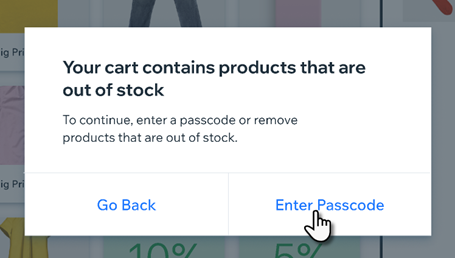
Gérer les autorisations d'inventaire
Par défaut, les membres de l'équipe ayant le rôle d'administrateur boutique ont l'autorisation de gérer l'inventaire, ce qui signifie qu'ils ont l'autorisation de vendre un article en rupture de stock. Les caissiers n'ont pas d'autorisation de gestion des stocks.
Suggestion :
Vous pouvez créer un rôle personnalisé et décider si vous souhaitez que ce rôle inclue l'autorisation de gérer l'inventaire.
Ajouter des libellés en rupture de stock
Vous avez la possibilité d'afficher des libellés qui indiquent si un article est en rupture de stock ou en stock négatif. De cette façon, les membres de l'équipe sont informés du statut de l'inventaire.
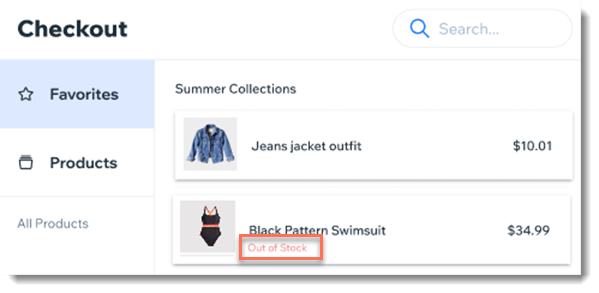
Pour ajouter des libellés :
- Ouvrez la tablette POS.
- Appuyez sur l'icône Menu
 en bas à gauche.
en bas à gauche. - Appuyez sur l'onglet Paramètres.
- Appuyez sur l'onglet Inventaire.
- Appuyez sur le curseur Afficher les libellés de rupture de stock pour afficher les notifications.
Remarques :
- Si vous avez bloqué la vente d'articles en rupture de stock, les libellés sont automatiquement activés.
- Les libellés apparaissent dans l'onglet Favoris, la page de l'article, la page du panier et le paiement.

